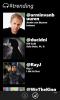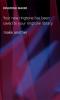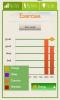Kaip nustatyti „Outlook“ slapyvardį, naudojant „Gmail“ pagrįstą tiesioginį ID „Windows Phone“
Jei turite „Outlook“ paskyrą su nustatytu slapyvardžiu, nustatydami ją kaip numatytąjį „Live ID“ „Windows Phone“ galite sukelti daugybę keblių problemų. „Outlook“ slapyvardžiai yra nauja „Microsoft“ įžanga ir, nors jie gali suteikti daugiau patogumo jūsų patirčiai, ją nustatyti „Windows Phone“ paprastai yra košmaras, ypač jei jūsų „Live ID“ pagrįstas ne „Microsoft“ el. pašto adresu, pavyzdžiui, „Gmail“. Jūsų el. Pašto adresai gali būti netinkamai sinchronizuoti, OS gali grėsti sunaikinti visus ankstesnius pirkinius arba jūsų ID gali būti nepriimtas kaip numatytoji telefono sąskaita. Laimei, visoms šioms problemoms yra sprendimas.
Šis sprendimas yra paslėptas po keliais klaidų pranešimais ir protingais konfigūracijos veiksmais, todėl nereikia jokių trečiųjų šalių įrankių ar komandų, todėl kiekvienas turėtų lengvai atlikti šiuos veiksmus. Nors šis metodas buvo išbandytas tik naudojant „Live ID“, pagrįstą „Gmail“, visiškai įmanoma, kad taip viskas susitvarkys su „Live ID“, užregistruotomis „Yahoo“ pagrindu sukurtose paskyrose ir kitose ne „Microsoft“ paskyrose kaip gerai.
Instrukcijos
- Eikite į savo įrenginio meniu „Nustatymai“ ir pasirinkite „el. Paštas + paskyros“.
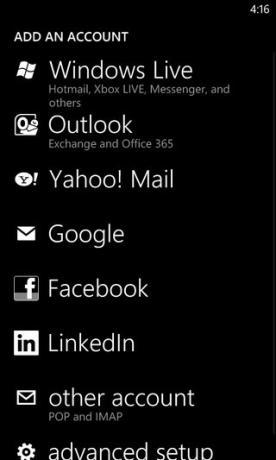
- Iš galimų paslaugų sąrašo pasirinkite „Outlook“.
- Į el. Pašto adreso lauką (turėtų būti įrašyti @ ir .com) įterpkite bet kokį įžūlumą, kuris nesibaigia @ gmail.com, @ yahoo.com ar bet kokia kita pagrindine paslauga. Tačiau slaptažodis turėtų būti teisingas. Tai sugeneruos klaidos pranešimą ir pasirodys dar du laukai.
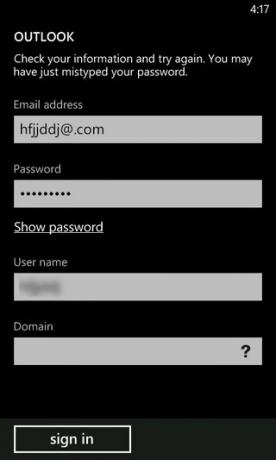
- Dabar pakeiskite anksčiau „El. Pašto adreso“ įvestus manekeno duomenis į „Outlook“ slapyvardį. Lauke „Vartotojo vardas“ įveskite tikrąjį „Google.com“ pagrįstą tiesioginį ID. Nekeisdami nieko kito, paspauskite „prisijungti“.
- Dabar turėtumėte pamatyti šį iššokantįjį langą; paspauskite „Advanced“ iš siūlomų variantų.
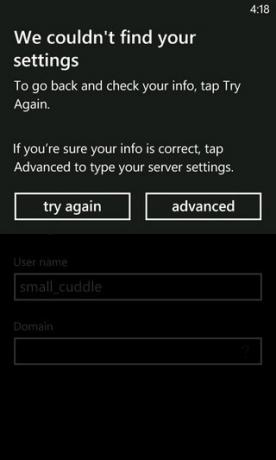
- Išplėstinių nustatymų puslapyje bakstelėkite mygtuką „rodyti visus nustatymus“, esantį ekrano apačioje.
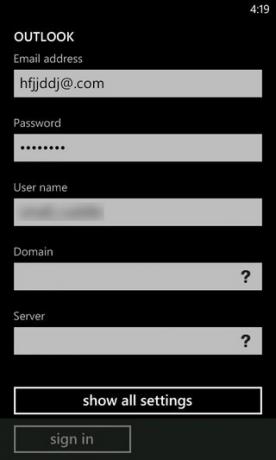
- Laukelyje, pažymėtame „serveris“, įveskite
m.hotmail.com
ir pažymėkite po juo esantį laukelį „Serveris reikalauja užšifruoto (SSL) ryšio“.
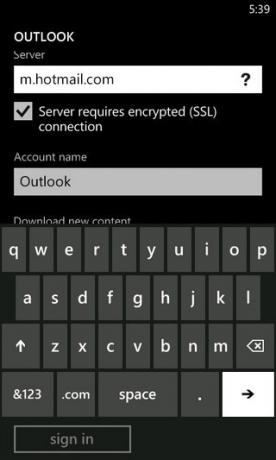
Viskas tam yra - dabar galite prisijungti ir naudoti „Gmail“ pagrįstą tiesioginį ID „Windows Phone 8“ įrenginyje. Vis dėlto prieš paspaudžiant „Prisijungti“, geriau pasirinkti turinį, kurį norite, kad „Outlook“ sinchronizuotų su jūsų telefonu, nes kitaip jūsų telefonas gali būti užlietas nepageidaujamais duomenimis. Ši procedūra turėtų būti taikoma ir senesniems WP7 įrenginiams, nes abiejų „Windows Phone“ versijų abonemento konfigūracija nėra labai skirtinga. Savaime suprantama, kad siekdami geriausių rezultatų, savo įrenginyje neturėtumėte jau nustatyti „Live ID“, nes norite, kad „Gmail“ paskyra telefone būtų numatytasis ID.
[per „MobilityDigest“]
Paieška
Naujausios žinutės
Naršykite „Twitter“ muzikos įrašų diagramas „Windows“ telefone naudodami #trending
Dėl tam tikrų priežasčių „Twitter“ pasirinko kurti naujus #muzikinė...
Lengvai konvertuokite MP3, WMV ir M4A dainas į melodijas „Nokia Lumia“
Vos prieš kelias dienas aptarėme #trending, „Windows Phone“ program...
Sultys pateikia „Windows Phone“ savo įpročių formavimo patarimus
Naujoje platformoje, kuriai žūtbūt reikia populiarių programų, kad ...